 Škoda Superb: Ricerca e inserimento della destinazione
Škoda Superb: Ricerca e inserimento della destinazione
Selezione del tipo di ricerca destinazione/inserimento destinazione
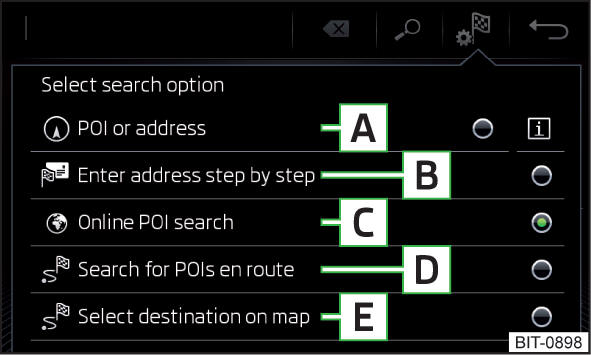
Fig. 220
Selezione del tipo di ricerca destinazione/ inserimento destinazione
- Nessuna guida a destinazione - Toccare nel menu principale Navigazione
il
tasto funzione
 .
. - Guida a destinazione - Toccare nel menu principale Navigazione il
tasto funzione
 → Inserisci destinazione →
→ Inserisci destinazione →

Tasti funzione fig. 220
- Ricerca di una destinazione o di un punto di interesse (POI) secondo il nome
- Inserimento della destinazione tramite l'indirizzo
- Ricerca online punti di interesse
- Ricerca di un punto di interesse lungo l'itinerario (funziona solo con guida a destinazione in corso)
- Inserimento della destinazione tramite il punto sulla cartina o con l'ausilio delle coordinate GPS
Ricerca destinazione / punto di interesse
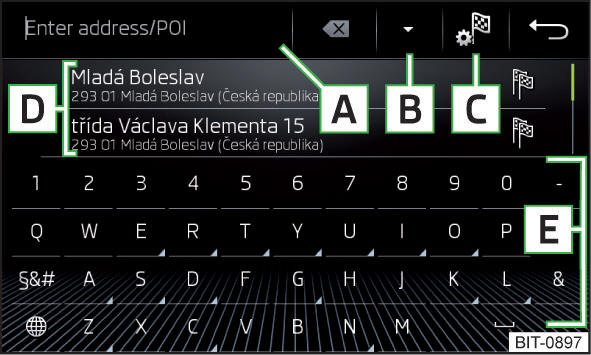
Fig. 221
Menu per la ricerca della destinazione
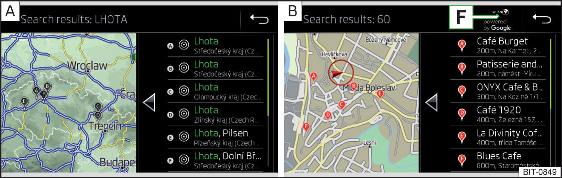
Fig. 222 Elenco delle destinazioni cercate: nei dati di navigazione /
online
La funzione consente una ricerca testo completo di destinazioni o punti di interesse (POI) tramite l'inserimento di parole chiave.
Visualizzazione del menu
- Nessuna guida a destinazione - Toccare nel menu principale
Navigazione il
tasto funzione
 .
. - Guida a destinazione - Toccare nel menu principale Navigazione il
tasto funzione
 → Inserisci destinazione.
→ Inserisci destinazione. - Successivamente, toccare il tasto funzione di una delle voci del menù per la ricerca della destinazione A , C o D fig. 220 .
Tasti funzione fig. 221 e fig. 222
A. Riga di inserimento
B. In funzione della modalità di ricerca, saranno visualizzati i seguenti
simboli
 - Viene visualizzata una cartina
con un elenco delle destinazioni cercate
nel database di navigazione
- Viene visualizzata una cartina
con un elenco delle destinazioni cercate
nel database di navigazione
 Viene visualizzata una cartina con
un elenco delle destinazioni cercate.
Viene visualizzata una cartina con
un elenco delle destinazioni cercate.
C.  - Selezione della
ricerca/dell'inserimento della destinazione
- Selezione della
ricerca/dell'inserimento della destinazione
D. Elenco delle ultime destinazioni (se nessun carattere è stato inserito) /
elenco delle destinazioni cercate
E. Tastiera
F. Stato dei servizi online
Ricerca della destinazione
- Inserire il nome del punto di interesso e/o la categoria del punto di interesse (POI), event. il nome del luogo, della strada e/o il numero civico/il CAP.
Nell’area D fig. 221 viene visualizzato un elenco delle destinazioni cercate.
- Selezionare la destinazione desiderata, vengono visualizzati i dettagli della destinazione.
- oppure: toccare il tasto funzione B fig. 221.
Viene visualizzata una cartina con i seguenti simboli e un elenco delle destinazioni cercate.
 Destinazioni cercate nei dati
di navigazione fig. 222 - A.
Destinazioni cercate nei dati
di navigazione fig. 222 - A.
 Destinazione cercate online fig.
222 - B.
Destinazione cercate online fig.
222 - B.
- Selezionare la destinazione desiderata, vengono visualizzati i dettagli della destinazione.
Inserimento della destinazione tramite l'indirizzo
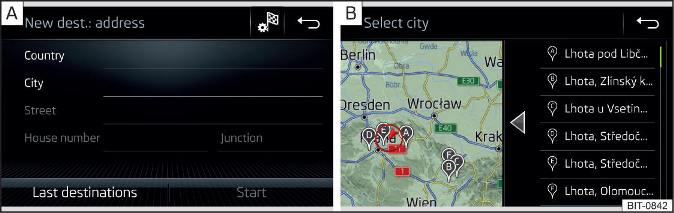
Fig. 223 Inserimento della destinazione tramite l'indirizzo: menu
principale / elenco delle località cercate
Visualizzazione del menu
- Nessuna guida a destinazione - Toccare nel menu principale
Navigazione il
tasto funzione
 .
. - Guida a destinazione - Toccare nel menu principale Navigazione il
tasto funzione
 → Inserisci destinazione.
→ Inserisci destinazione. - Quindi toccare il tasto funzione
 → toccare B .
→ toccare B .
Inserimento della destinazione
- Inserire l'indirizzo della destinazione e confermarlo fig. 223 - A.
- Toccare il tasto funzione
 vengono visualizzati i
dettagli della destinazione.
vengono visualizzati i
dettagli della destinazione.
Durante l'inserimento vengono proposti nella riga di inserimento in funzione del contesto i rispettivi nomi (ad es. nome della località, della strada). La posizione della destinazione proposta può essere visualizzata toccando il tasto funzione Cartina.
In base al numero di località cercate è possibile visualizzare automaticamente una cartina con un elenco delle località cercate fig. 223 - B.
La cartina con l'elenco delle località cercate può essere visualizzata
manualmente
toccando il tasto funzione  .
.
Inserimento della destinazione tramite il punto sulla cartina e con l'ausilio delle coordinate GPS
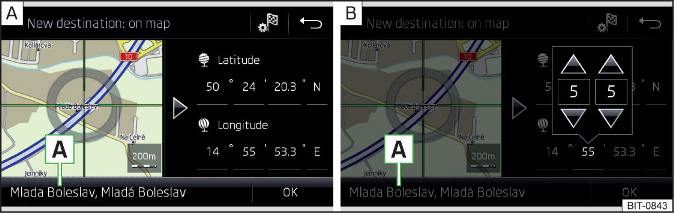
Fig. 224 Inserimento della destinazione: tramite il punto sulla cartina /
con l'ausilio delle coordinate GPS
Visualizzazione del menu
- Nessuna guida a destinazione - Toccare nel menu principale
Navigazione il
tasto funzione
 .
. - Guida a destinazione - Toccare nel menu principale Navigazione il
tasto funzione
 → Inserisci destinazione.
→ Inserisci destinazione. - Quindi toccare il tasto funzione
 → E fig. 220 .
→ E fig. 220 .
Inserimento della destinazione tramite il punto sulla cartina
- Toccare lo schermo per spostare la destinazione desiderata nel reticolo fig. 224 - A.
- Toccare il tasto funzione
 vengono visualizzati i
dettagli della destinazione.
vengono visualizzati i
dettagli della destinazione.
Inserimento della destinazione tramite coordinate GPS
- Toccare i valori della coordinata GPS e impostarli fig. 224 - B.
- Toccare il tasto funzione
 vengono visualizzati i
dettagli della destinazione.
vengono visualizzati i
dettagli della destinazione.
Se nei dati di navigazione dell'Infotainment sono disponibili informazioni sul punto inserito, queste vengono visualizzate al posto delle coordinate GPS (ad es. indirizzo A fig. 224).
Inserimento della destinazione tramite il punto sulla cartina
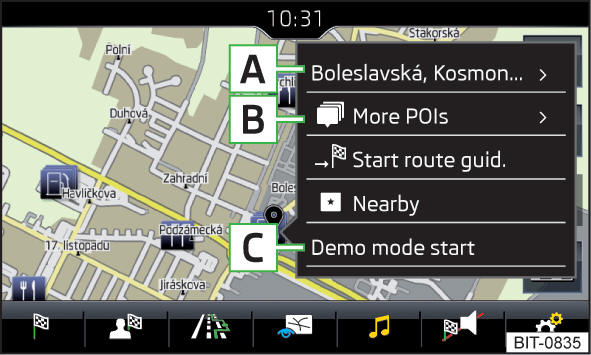
Fig. 225
Menu dopo aver toccato il punto sulla cartina
Toccando la cartina vengono visualizzati il simbolo
 e un menu con le seguenti
voci di menu (in funzione del contesto) fig. 225.
e un menu con le seguenti
voci di menu (in funzione del contesto) fig. 225.
A. Visualizzazione dei dettagli sulla destinazione
B. Visualizzazione dei dettagli del punto di interesse / visualizzazione
dell'elenco
dei punti di interesse (tasto funzione
 )
)
 Avvio della guida di destinazione
al punto selezionato
Avvio della guida di destinazione
al punto selezionato
 Inserimento del punto selezionato
come destinazione successiva nella
guida a destinazione in corso
Inserimento del punto selezionato
come destinazione successiva nella
guida a destinazione in corso
 Avvio della guida a destinazione
verso i preferiti
Avvio della guida a destinazione
verso i preferiti
 Avvio della guida a destinazione
verso l'indirizzo di casa
Avvio della guida a destinazione
verso l'indirizzo di casa
 Ricerca della destinazione
nell'area circostante il punto selezionato
Ricerca della destinazione
nell'area circostante il punto selezionato
C. Definizione del punto di partenza per la modalità Demo (se attiva)
Ricerca del distributore, del ristorante o del parcheggio
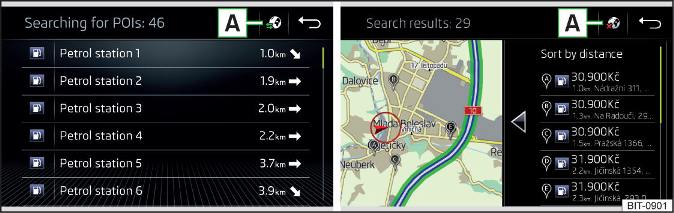
Fig. 226 Elenco dei distributori cercati: nei dati di navigazione / online
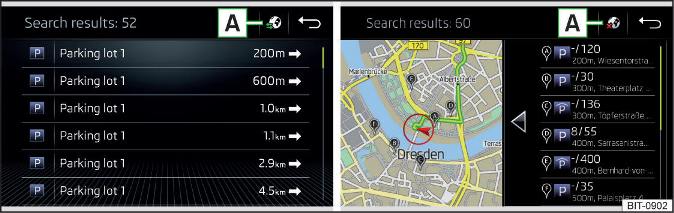
Fig. 227 Elenco dei parcheggi cercati: nei dati di navigazione / online
Infotainment consente la ricerca rapida di distributori, ristoranti o parcheggi nei dati di navigazione e la ricerca online di distributori e parcheggi.
- Nel menu principale Navigazione, toccare il tasto funzione
 .
. - Toccare il tasto funzione della categoria desiderata.
- oppure: Toccare il campo del sensore
 e quindi il tasto funzione
e quindi il tasto funzione
 →
→
 o
o.
o
o.
Ricerca della destinazione nei dati di navigazione
In base al seguente contesto viene visualizzato un elenco dei punti di interesse ricercati della categoria selezionata.
- Non si verificherà alcuna guida a destinazione - Vengono visualizzate le destinazioni più vicine in un raggio di 200 km dall'attuale posizione del veicolo.
- Si verificherà una guida a destinazione - Vengono visualizzate le destinazioni sull'itinerario o nelle immediate vicinanze dell'itinerario.
Ricerca online della destinazione
Con i servizi online attivi Infotainment Online viene visualizzato un elenco dei punti di interesse ricercati della categoria selezionata nei dintorni della posizione attuale del veicolo, indipendentemente dal fatto che abbia o meno luogo una guida a destinazione.
Dopo aver ricercato la destinazione è possibile navigare nell'elenco delle destinazioni cercate nei dati di navigazione o online, toccando uno dei seguenti tasti funzione sulla posizione A fig. 226 o fig. 227.
 Visualizzazione dell'elenco
delle destinazioni cercate nei dati di navigazione.
Visualizzazione dell'elenco
delle destinazioni cercate nei dati di navigazione.
 Visualizzazione dell'elenco delle
destinazione cercate online.
Visualizzazione dell'elenco delle
destinazione cercate online.
Avvertenza
Con la funzione  → Opzioni
rifornimento di carburante → Selezione distributore preferito
attiva verranno visualizzati durante la ricerca i distributori preferiti alle
prime
tre posizioni
→ Opzioni
rifornimento di carburante → Selezione distributore preferito
attiva verranno visualizzati durante la ricerca i distributori preferiti alle
prime
tre posizioni
Leggi anche:
Mazda 6. Numeri identificativi
Numero d'identificazione veicolo (Sud Africa, Paesi del Consiglio
di Cooperazione del Golfo)
Il numero d'identificazione veicolo è l'elemento che identifica il veicolo
ai fini legali. Il numero è riportato su una targhetta affissa al cofano
fisso in corrispondenza dell'angolo sinistro del cruscotto. Questa
targhetta è facilmente visibil ...
Renault Talisman. Sostituzione della ruota
Azionate le luci di segnalazione pericolo.
Parcheggiate il
veicolo lontano dal traffico su un terreno orizzontale, non
scivoloso e resistente.
Tirate il freno di stazionamento ed
innestate una marcia (prima o retromarcia o posizione P per i cambi
automatici).
Fate scendere tutti gli occupanti facendoli
allontanare ...